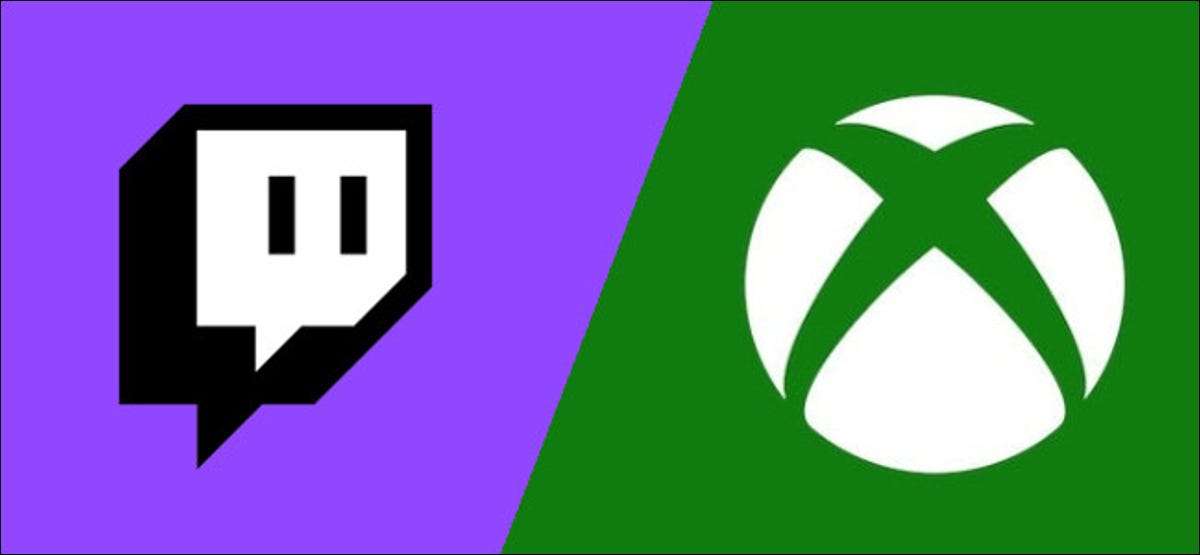
Xbox Series X veya S'nizden Switch'e doğrudan akış, biraz hantal, ancak nihayetinde canlı oyun çevrimiçi olarak paylaşmanın servis edilebilecek bir yoludur. Mikser ölü olabilir, ancak seğirmeni yaşıyor - ve kullanmak için herhangi bir özel donanıma ihtiyacınız yok.
Twitch Streaming Ayarlama
Microsoft'un şu anda fesih akış platformu Karıştırıcı Daha önce bir sistem düzeyinde Xbox platformuyla entegre edildi ve pürüzsüz ve sabit bir akış deneyimi sağladı. Twitch, karıştırıcı olduğu gibi sisteme derinlemesine entegre değil, ancak oyun paylaşmak için hala bir seçenek.
Yapmanız gereken ilk şey Twitch uygulamasını indirmek. XBOX'ınızdaki Microsoft Store'u başlatın, ardından resmi seğirme uygulamasını bulmak için arama özelliğini kullanın ve ücretsiz olarak indirin.
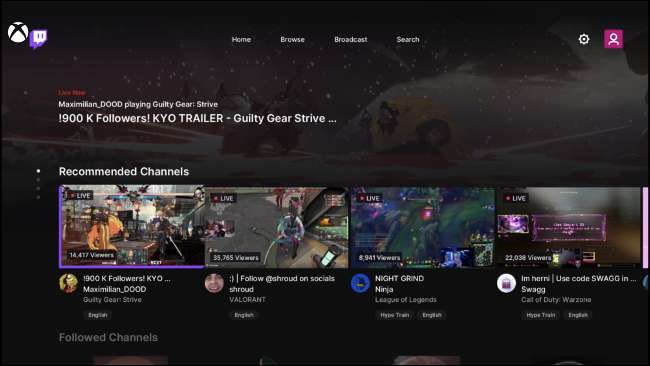
Switch indirildi, uygulamayı başlatın ve oturum açın (veya zaten yapmadıysanız bir hesap oluşturun). Uygulamayı göremiyorsanız, denetleyicinizdeki Xbox düğmesine basın ve ardından "Oyunlarım ve amp'larım için aşağı kaydırın; Uygulamalar. " "Hepsini gör" seçeneğini seçin, ardından "Uygulamalar" seçeneğini seçin.
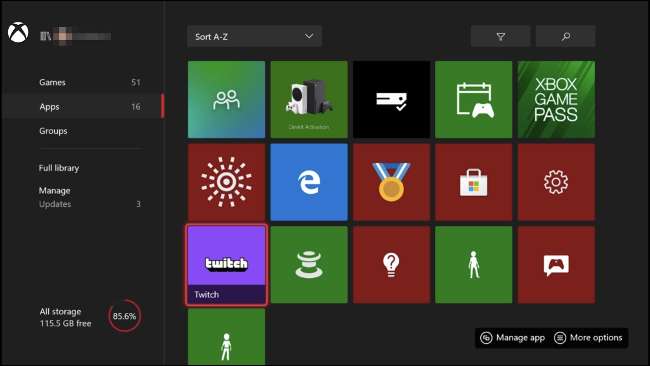
Giriş yaptıktan sonra, yayın sekmesini seçin ve akış ayarlarınızı ayarlayın. Muhtemelen yayınınızın adını, kullandığınız dili, ses seviyelerinizi ve akış çözümünüzü değiştirmek isteyeceksiniz.
Hangi çözünürlükte sonuçta internet bağlantınızın hızına bağlıdır. Twitch önerir Seçtiğiniz kaliteye bağlı olarak saniyede üç ila altı megabit internet hızı. Yapabilirsiniz İnternet hızınızı kontrol edin Neyin seçileceği hakkında daha iyi bir fikir edinmek için dere başlamadan önce.
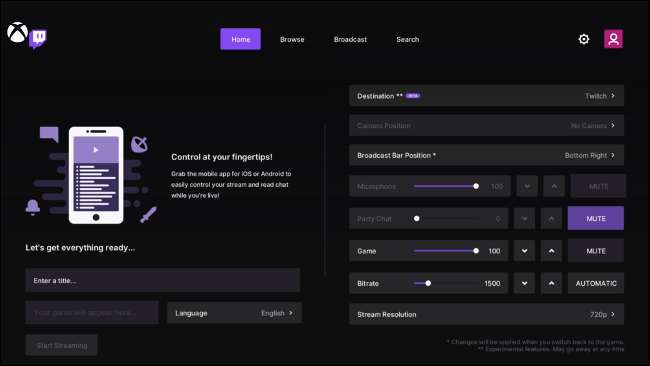
Sadece biraz ek yüke sahip olması her zaman iyi bir fikir olduğunu unutmayın, çünkü ağınızdaki diğer cihazlar sizin için mevcut olan toplam bant genişliğini azaltabilir.
Seğirme akışınız kurulum ve gitmeye hazır, başlamak için "Streaming Başlat" a basın.
İLGİLİ: İnternet Bağlantı Hızı veya Hücresel Veri Hızı Nasıl Test Edilir
Şimdi bazı oyunlar oyna
Arka planda çalışan dere, bazı oyunlar oynama zamanı.
Bu noktadan itibaren konsolunuzda yaptığınız her şey seğirme takipçilerinize yayınlanacaktır. Bağlı bir mikrofon varsa veya özel mesajlarınızı açtığınızda veya arkadaş listenizi açtığınızda bunu aklınızda bulundurun. Ekranın köşesindeki akış çubuğunu size ne kadar süredir yaşadığınızı ve kimin izlemesini gösterir.
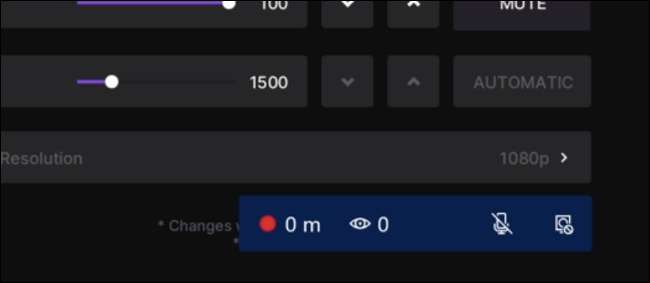
Bir oyunu başlatmak için, kontrol cihazınızdaki Xbox düğmesine basın, ardından "Games & Amp; Uygulamalar. " Daha fazla listeyi görüntülemek için bir oyun seçin veya "Tümüne Gör" tuşuna basın. Ne seçerseniz, akış yapacağınız oyundur.
Akışınızı durdurmak veya akış ayarlarınızı değiştirmek için, Switch uygulamasını yeniden başlatın (Bunu kılavuzla yapabilirsiniz. Sadece kontrol cihazınızdaki Xbox düğmesine basın.). Akışınıza yaptığınız herhangi bir değişiklik, oynadığınız oyunu yeniden başlatır en kısa sürede işlem görür.
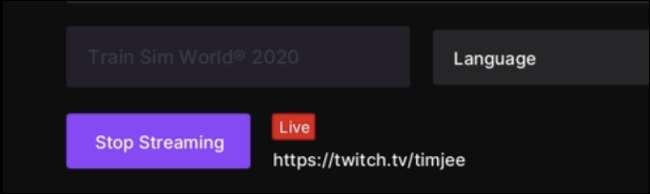
Yayınlamayı durdurmak için seğirme uygulamasında "Streaming Streaming" seçeneğini seçin.
Daha fazla istemek? Işık akışını kullanın veya video çıkışınızı yakalayın
Xbox Series X veya S'inizden seğirmek için akış, PC kurulumuna kıyasla oldukça basittir. Özel bir akış kurulumunda yaptığınız gibi kaplamalar, uyarılar veya bir kişilik duygusu alamazsınız. Bu özelliklerden bazılarını istiyorsanız, kullanabilirsiniz. Aydınlık .
Bulut tabanlı canlı akış hizmeti, daha geniş seğirme izleyicilerinize ışınlanmadan önce akışınızı doğrudan Lightstream'e çıkarmanızı sağlar. Bunu yapmak, güçlü bir akış PC veya yakalama kartına ihtiyaç duymadan akışınıza metin, görüntü, web kamerası kaplamaları ve uyarı eklemenizi sağlar.
LightStream Studio, Gamer Tier için aylık 7 $ 'dan başlar ve Xbox ve PlayStation konsollarından yayın yapmanızı sağlar. Bunu kendi donanımınızla kendinizi yapmayı tercih ederseniz, nasıl yapılır Streaths ile seğirmek için akış veya Seğirmek stüdyo -Veya nasıl yapılır YouTube'a Oyun Görüntüleri Yakala ve Gönder .







